Ghidul final pentru a micșora dimensiunea fișierelor video fără a pierde calitatea
Când trebuie să partajați un film mare cu prietenii dvs. sau să încărcați câteva clipuri video online, micșorarea dimensiunii fișierului video este un proces necesar pe care ar trebui să-l cunoașteți. Scăderea dimensiunii videoclipului înseamnă o lățime de bandă redusă, un timp de încărcare mai rapid și un buffer mai mic pentru publicul. Articolul este ghidul suprem despre cum să micșorați dimensiunile video pentru diferite dispozitive, cum ar fi Windows, Mac, Android și iOS. Să începem.
Lista Ghidului
Cel mai simplu mod de a micșora dimensiunea fișierului video pe Windows/Mac Cum să micșorați cu ușurință dimensiunea fișierului video online gratuit Aplicații ușor de utilizat pentru a micșora dimensiunea fișierului video pe Android/iPhone Întrebări frecvente despre reducerea dimensiunii fișierului video fără a pierde calitateaCel mai simplu mod de a micșora dimensiunea fișierului video pe Windows/Mac
AnyRec Video Converter este un editor și convertor video all-in-one, care oferă diferite metode pentru a micșora dimensiunea fișierului video, cum ar fi ajustarea ratei de cadre video/bitrate, decuparea părții nedorite, alegerea presetărilor de compresie și multe altele. Acceptă procesul batch pentru a comprima mai multe videoclipuri cu tehnologie avansată AI. Mai mult, oferă și mai multe funcții de editare pentru a șlefui videoclipurile.
1. Reduceți dimensiunea videoclipului prin format, rezoluție, bitrate și durată.
2. Comprimați mai multe videoclipuri în diferite formate într-un proces lot.
3. Decupați partea video dorită sau îmbinați diferite clipuri video într-unul singur.
4. Furnizați mai multe funcții de editare, realizând diapozitive și seturi de instrumente.
Pasul 1.Descărcați și instalați AnyRec Video Converter, puteți lansa programul pe computer. Faceți clic pe butonul „Toolbox” din ecranul principal al utilizatorului și faceți clic pe butonul „Video Compressor”.

Pasul 2.Faceți clic pe butonul „Importați” cu pictograma plus pentru a importa videoclipul mare de care aveți nevoie pentru a micșora dimensiunea videoclipului. După aceea, puteți muta pur și simplu glisorul orizontal pentru a obține dimensiunea video dorită pentru e-mail sau alte site-uri de socializare.
Pasul 3.Puteți modifica diferiții parametri, cum ar fi formatul video, rata de biți, rezoluția, durata și altele, pentru a micșora dimensiunea videoclipului fără a pierde calitatea. Faceți clic pe butonul „Comprimați” pentru a exporta videoclipul.

Pasul 4.Când trebuie să comprimați videoclipurile în lot, puteți să faceți clic pe butonul „Convertor” și să importați toate fișierele, să faceți clic pe butonul „Convertiți toate în” și să reglați rata de cadre sau altele pentru a reduce dimensiunile videoclipurilor.

Cum să micșorați cu ușurință dimensiunea fișierului video online gratuit
Când trebuie să micșorați dimensiunea unui fișier video online fără descărcare suplimentară, FreeConvert este compresorul video dorit online pentru a reduce fișierul video, ceea ce vă permite să comprimați un videoclip în 1 GB. Doar aflați mai multe despre proces ca mai jos.
Pasul 1.Accesați compresorul video online cu orice browser web. Faceți clic pe butonul „Instrumente” și faceți clic pe butonul „Compresor video” pentru a micșora dimensiunea video online.
Pasul 2.Faceți clic pe butonul „Alegeți fișierele” pentru a încărca videoclipul dorit. Vă permite să încărcați fișierele de pe dispozitivele dvs. și de pe serviciile Cloud. Puteți reduce dimensiunea fișierului pentru diferite formate de fișiere.
Pasul 3.Faceți clic pe butonul „Ajustare” cu pictograma roată pentru a ajusta codecul video, metoda de compresie și multe altele pentru a obține dimensiunea țintă. După aceea, puteți face clic pe butonul „Comprimați acum” pentru a micșora dimensiunea videoclipului online.
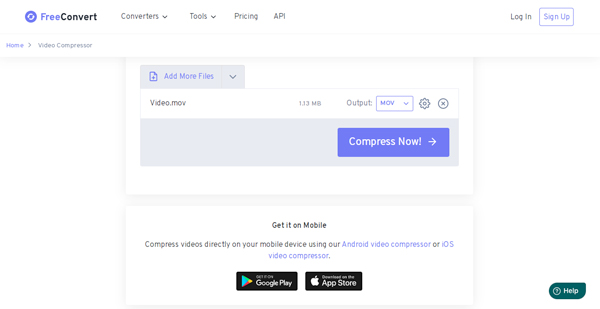
Aplicații ușor de utilizat pentru a micșora dimensiunea fișierului video pe Android/iPhone
Ce ar trebui să faceți pentru a micșora dimensiunea fișierului video direct pe un telefon Android sau iPhone? Descărcați câteva aplicații gratuite de compresoare video pe smartphone-ul dvs.; puteți reduce dimensiunea videoclipului direct. Iată 2 aplicații recomandate pe care nu trebuie să le ratați.
Cum să comprimați dimensiunea fișierului video pe Android
Comprimare video este ușor de utilizat cu o interfață simplă și clară. Oferă diferite niveluri de metode de compresie, codecuri video și mai mulți parametri pentru a micșora videoclipurile cu ușurință. Mai mult, puteți găsi presetări de compresie pentru WhatsApp și altele.
Pasul 1.Descărcați și instalați Video Compress de pe Google Play, puteți lansa programul pe telefonul Android. După ce ați importat videoclipul dorit, puteți previzualiza videoclipurile din Android.
Pasul 2.Puteți alege diferitele opțiuni de compresie, cum ar fi rezoluția video și compresia video. Vă permite să previzualizați videoclipul și să micșorați dimensiunea fișierului video la una mai mică.
Pasul 3.Odată ce ați comprimat videoclipul, puteți găsi videoclipul în curs de procesare și destinația de ieșire. Când procesul este încheiat, puteți previzualiza direct fișierul de ieșire.
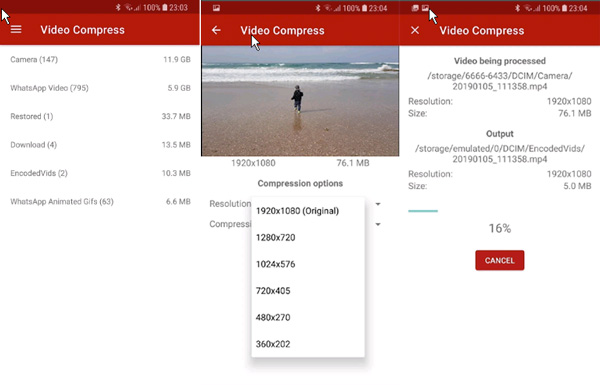
Cum să micșorați dimensiunea fișierului video pe iOS
Compresor video este una dintre cele mai populare aplicații de compresoare video pe App Store pentru a micșora dimensiunea videoclipului pe iPhone. În funcție de calitatea conversiei și de dimensiunea fișierului original, puteți reduce videoclipul până la 80% din dimensiunea fișierului original cu programul.
Pasul 1.Descărcați Compresor video din App Store și instalați-l pe dispozitivul dvs. Lansați aplicația și alegeți videoclipul din folderul „Camera Roll”.
Pasul 2.Faceți clic pe butonul „Mod de compresie” de la HD la calitate scăzută pentru a micșora fișierul video. Mai mult, puteți ajusta și ceilalți parametri pentru a obține un videoclip satisfăcător.
Pasul 3.Odată terminată conversia, puteți aștepta finalizarea procesului de comprimare. Mergeți din nou la Camera Roll pentru a găsi videoclipurile comprimate sau pentru a le distribui altora.
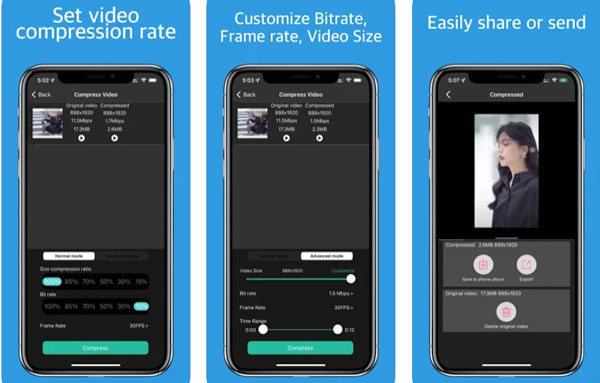
Întrebări frecvente despre reducerea dimensiunii fișierului video fără a pierde calitatea
-
Care sunt factorii care vor afecta dimensiunea unui videoclip?
Depinde de diverși parametri ai fișierului, cum ar fi frecvența cadrelor, adâncimea culorii, codecul video, rata de biți video, rezoluția video etc. Rezoluția și rata de biți sunt principalii factori printre ei. Rezoluția este numărul de pixeli prezenți în videoclip și, de obicei, este reprezentată de o măsurătoare orizontală x verticală.
-
Comprimarea fișierelor video va reduce calitatea?
Există două moduri fiabile de a reduce dimensiunea videoclipului și ambele nu vor reduce calitatea videoclipului. Prima este să faceți videoclipul mai scurt prin tăierea materialului de la început sau de la sfârșit, în timp ce a doua metodă este prin eliminarea sunetului din videoclip.
-
Există o metodă de a micșora dimensiunea fișierului video fără conversie?
Da. În loc să convertiți dimensiunea fișierului video, puteți pur și simplu să arhivați videoclipul cu un fișier ZIP. Faceți clic dreapta pe fișierul video și faceți clic pe butonul „Comprimați” pentru a alege un program pentru a micșora dimensiunea fișierului video. Dar poate reduce doar o dimensiune video mică în comparație cu altele.
Concluzie
Când trebuie să micșorați dimensiunea fișierului video, iată metodele funcționale pe care le puteți efectua pe diferite dispozitive, cum ar fi Windows, Mac, Android și iOS. Dacă trebuie să reduceți dimensiunea videoclipului cu calitatea originală, AnyRec Screen Recorder este alegerea optimă.
